PS软件运用十分广泛,深受广大观众的喜欢,主要应用到图片设计,网页设计,文字排版等多个方面,通过用PS软件也可以画出服装设计图,效果如下图,下面和小编一起来学习吧
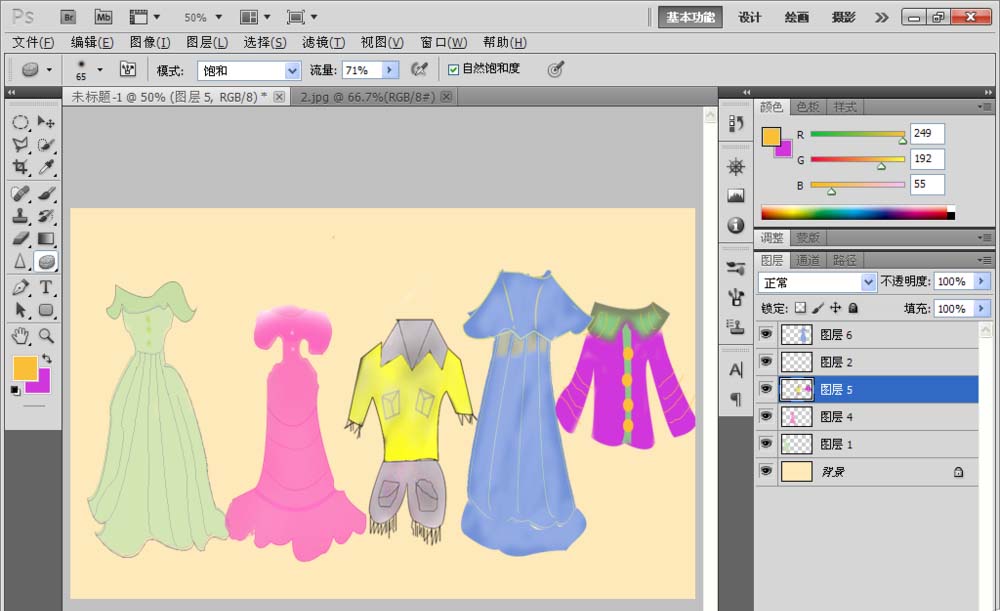
1、新建一个800*600像素的白色背景,如图,然后新建图层,选择钢笔工具,绘制裙子。如图,然后选择用画笔工具进行填充,再次选择钢笔工具进行描边,效果如图
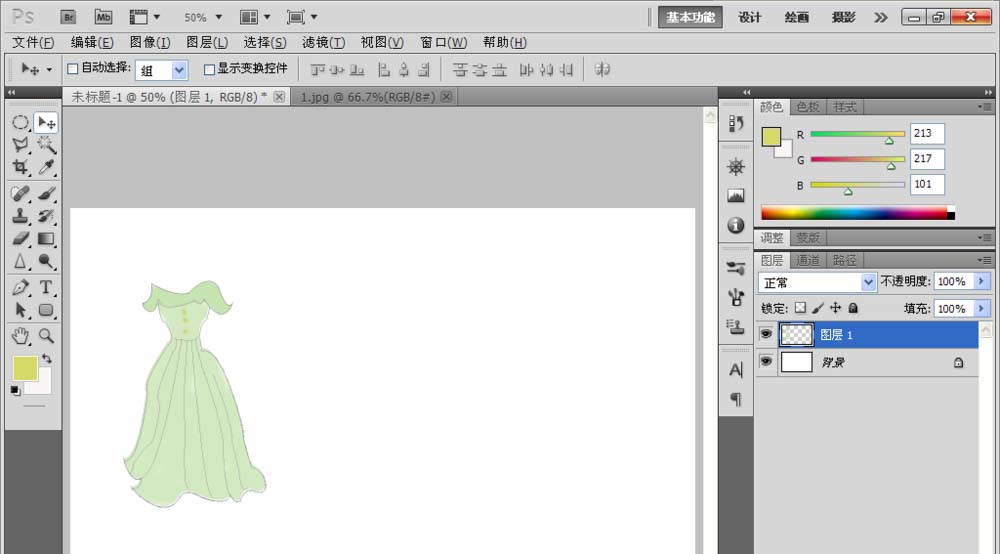
2、继续新建图层,绘制第2个裙子,设置前景色为深粉色,然后选择钢笔工具,结合画笔工具,绘制如图所示的裙子。
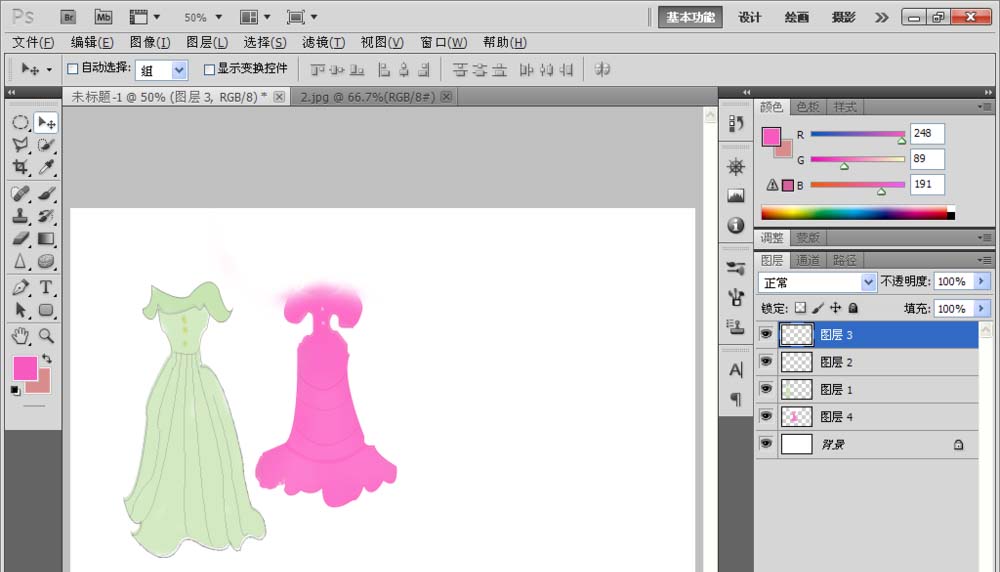
3、继续新建图层选择钢笔工具和多边形套索工具,绘制第3套服装,服装的设计可以简单的大气,进行部分的描边效果,如图
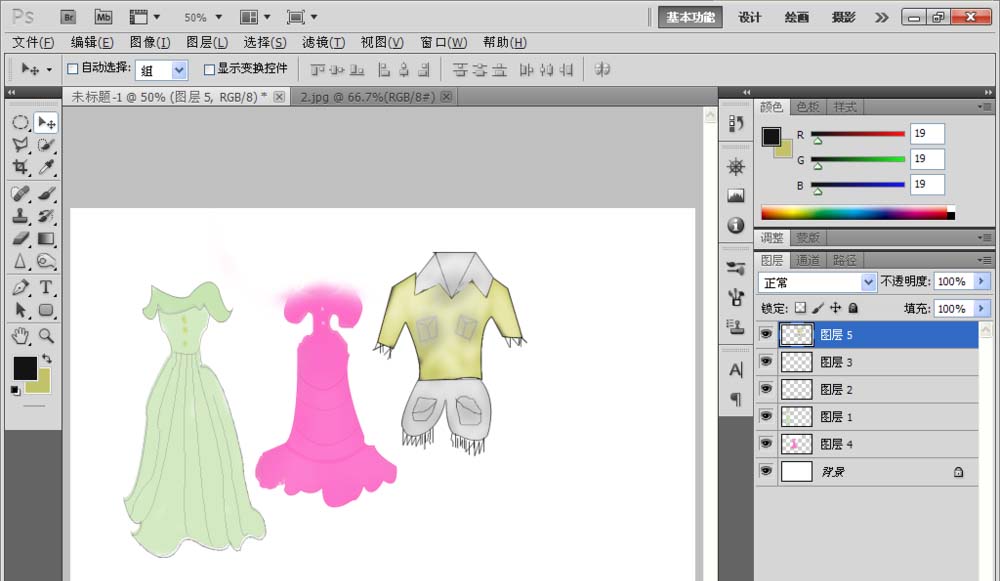
4、继续新建图层,绘制第5个裙子,裙子的颜色设置为深蓝色,效果如图,选择用画笔描边的效果,需要点选多次工具路径,需要修改的地方可以选择橡皮擦工具进行修改。

5、新建图层,继续绘制上衣,上衣的领子可以设计成更加靓丽的颜色,然后选择钢笔工具,继续绘制纽扣的效果,如图,然后填充合适的颜色,点击确定。
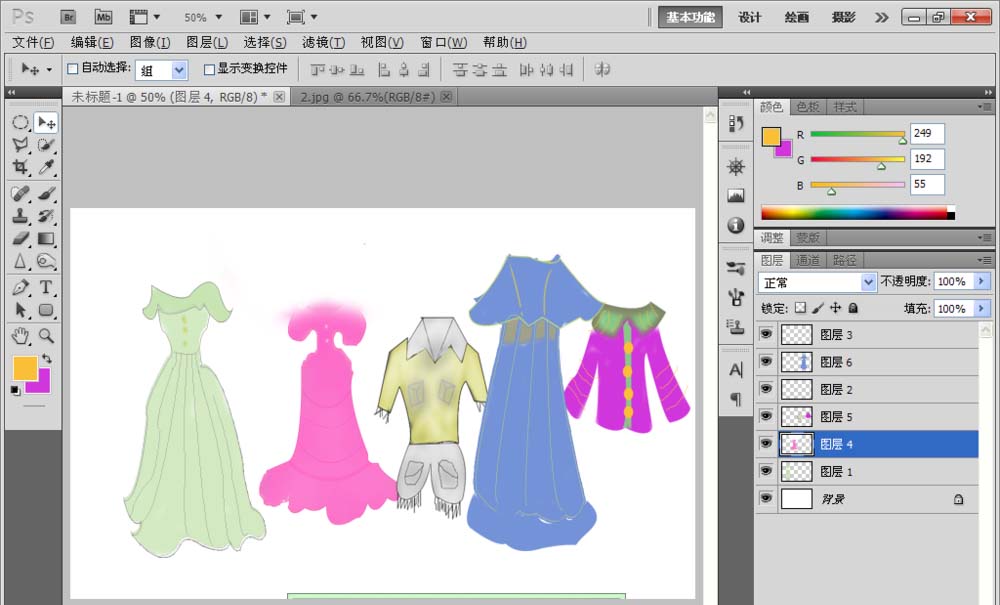
6、然后将背景设置为淡黄色的渐变色。将整体的衣服效果进行排列,如图
